大家知道UltraEdit中文本颜色怎么更改吗?下文小编就带来UltraEdit更改文本颜色的方法步骤,一起来看看吧!
UltraEdit更改文本颜色的方法步骤

首先进行打开一个UltraEdit的软件工具之后,进行代码的编辑器当中,进行选中文字。
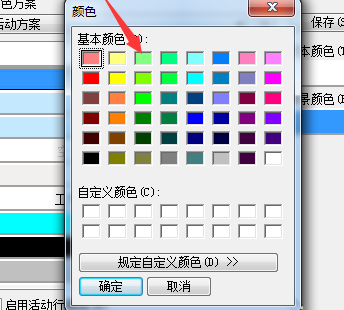
然后我点击UltraEdit菜单中的“视图”的选项菜单。
接着点击了视图菜单中之后,进行选中下拉菜单中的“设置颜色”的选项。
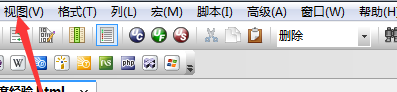
这时就会弹出了一个设置颜色的窗口的,进行选中所选文本的选项。
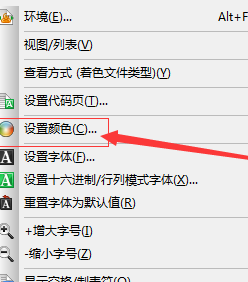
接下来进行点击背景颜色的选项,进行点击进入。
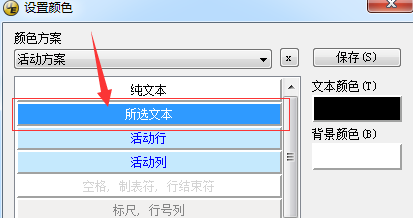
这样就会弹出了一个颜色的窗口的界面中,进行选中颜色选项。
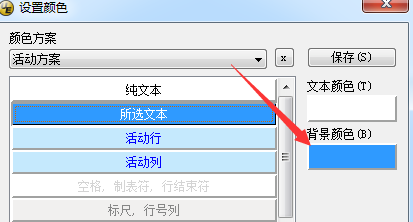
颜色选中完成之后,进行点击确定即可。
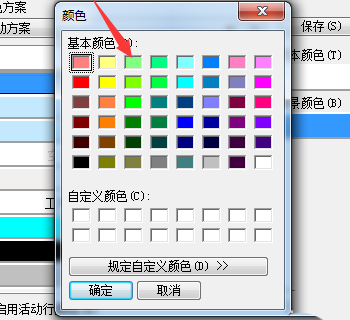
最后我们就可以看到的是选中的颜色被改为了绿色的了。
上文就是UltraEdit更改文本颜色的方法步骤,是不是都学会了呀!


